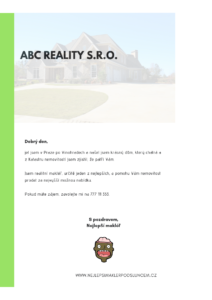Na realitním trhu se ochladilo stejně jako venku. V okolí slyším: “Potřebuji kvalitní propagaci zdarma a ideálně rychle. Nemám cit pro grafiku, nerozumím sociálním sítím, mám starý web.” Kam chodíte nakupovat vy? Pominu-li nákup jídla v samoobsluze za rohem nebo v nejbližším nákupním centru. Většinou vás něco zaujme - cenou, graficky, zajímavým obsahem. Jak takové věci vytvořit? Dnes se podíváme na to, jak lze udělat snadno hezké grafické materiály, které můžete bez obav použít ve své praxi.
Někteří makléři si stěžují, že není co prodávat a že se na ně neobrací majitelé nemovitostí. Investoři si stěžují, že na dražby chodí hodně lidí. Investoři do zemědělské půdy proklínají předkupní právo. Přesto jsou mezi námi lidé, kteří mají práce dost a to proto, že umí propagovat sami sebe i svoji práci. Myslíte si, že kolem sebe mají marketingové agentury, copywritery (lidi, co umí psát hezké prodejní texty), facebookové mágy a velké týmy? To je častý omyl těch, co se bojí vyhrnout si rukávy a zkusit něco sami.
Článek ke stažení ve formátu PDF zde...
Jak děláme reklamu v ADOLu? Některé věci pro nás agentura připravuje, ale pokud bychom každou publikovanou věc měli zadávat, stálo by nás to mnohem více peněz i času. Proto si některé facebookové posty, obrázky na LinkedIN a Instagram tvoříme sami. Dnes se s vámi podělím o to, jak takové materiály snadno připravit během pár minut a ZDARMA.
Co je Canva
Již přes rok využívám k tvorbě grafických materiálů aplikaci Canva na www.canva.com. Tu je možné využívat zcela zdarma a připlatit si můžete pouze pokud chcete něco navíc. Celá služba funguje online, takže nemusíte nic stahovat ani instalovat. Hlavní výhodou je, že obsahuje obrovské množství již předpřipravených vzorů grafických materiálů a to k různým účelům. Nemusíte si tedy zjišťovat ani pamatovat, jak velký obrázek potřebujete pro Facebook post, jakou velikost má A4, pokud třeba chcete vytvořit dopis klientům, jaký tvar a velikost má obrázek pro Instagram.
Vzory mají také tu výhodu, že je připravoval grafik, který rozumí fontům, barvám, velikosti písma a jak to vše dohromady poskládat, aby výsledek působil profesionálním dojmem. Na vás je tedy vybrat si “co chcete vytvořit”, vybrat si jeden z desítek vzorů a ten následně doladit k obrazu svému. K dispozici je pár základních nástrojů, jako je změna velikosti a barva písma, úprava barev, přidání vlastních fotografií apod.
Registrace a přihlášení
Registrace i přihlášení jsou velice snadné. Buď se můžete přihlašovat pomocí emailu a hesla nebo jako já, pomocí Facebooku. Registrace nebo přihlášení na Canva.com pak zabere jen několik sekund. Osobně mám v prohlížeči Canvu pořád na jedné ze záložek otevřenou, takže mám neustálý přístup ke všemu, co jsem kdy vytvořil.
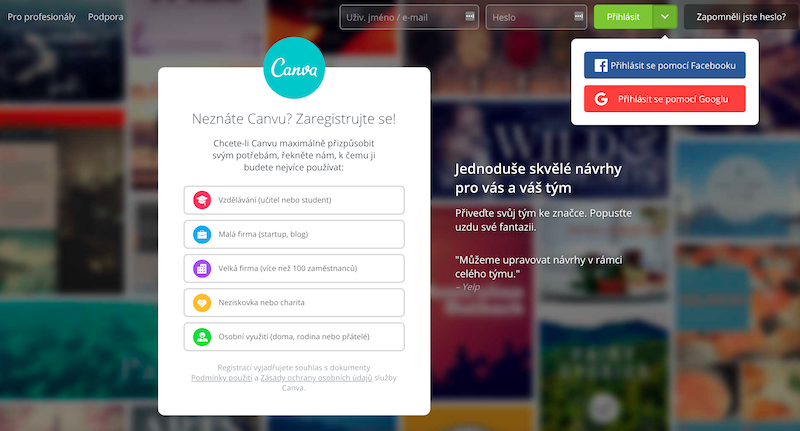
Pokud by se vám stalo, že na vás Canva bude mluvit anglicky, je snadné si nastavit Češtinu. V levém horním rohu kliknete na šipku vedle vašeho jména, vyberete “Nastavení účtu” a pak už stačí na další obrazovce vybrat ten správný “Jazyk”.
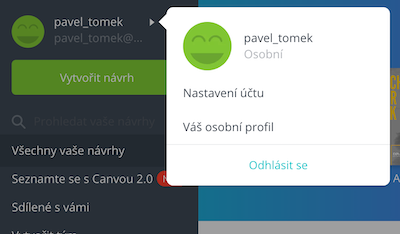
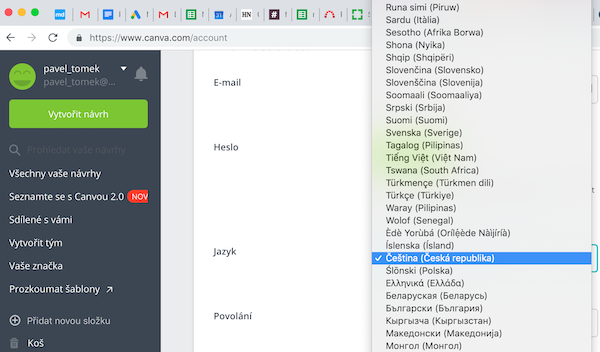
Úvodní obrazovka
Podívejme se na úvodní obrazovku, kterou po přihlášení uvidíte. Zde najdete vše potřebné. Sám levou lištu nepoužívám, není to potřeba.
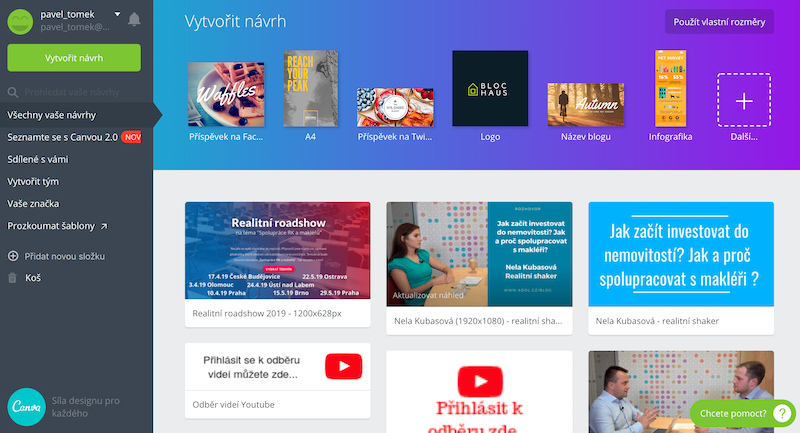
Vytvořit návrh
Pokud potřebujete rychle vytvořit nový grafický návrh, stačí si vybrat na prvním řádku příslušnou nabídku - Příspěvek na Facebook, A4, Příspěvek na Twitter atd. Pokud hledáte jinou šablonu, stačí rozkliknout “+” na konci řádku a rozbalí se vám další nabídka s připravenými šablonami. Najdete zde vzory nejen pro sociální sítě, ale také vzory dopisů, šablony na firemní loga, infografiky a mnoho dalšího. Kliknutím na příslušnou ikonu se vám otevře nové okno, ve kterém budete dále pracovat.
Nenašel jsem co hledám
Pokud se vám nehodí ani jedna z nabídek, můžete také vytvořit grafiku ve vlastní velikosti. Stačí kliknout v pravém horním rohu na “Použít vlastní rozměry” a zadat rozměr požadované grafiky (obrázku) v pixelech např. 1024 x 680.
Všechny vaše návrhy
Všechny návrhy, které si vytvoříte, jsou vidět ihned pod tímto úvodním řádkem a můžete se k nim tak kdykoliv vrátit. Kliknutím na vytvořenou grafiku ji můžete otevřít a upravovat nebo si z ní vytvořit kopii a originál zůstane nezměněný. To je dobré pro případ, že chcete zachovat stejný grafický vzhled, např. pro seriál podobných příspěvků. To uděláte tak, že při najetí na vytvořený návrh se vám zobrazí trojúhelníček (volba) v pravém horním rohu a vyberete možnost “Vytvořit kopii”.
Tvorba vlastní grafiky
Pojďme si dnes jako příklad ukázat tvorbu dopisu, který chci zaslat vlastníkovi nemovitosti s nabídkou na pomoc se zprostředkováním prodeje nebo na odkup. Nejprve si na řádku s výběrem grafiky zobrazím více možností pomocí “+” a pak si vyberu buď variantu “Dokument US letter” nebo ještě lépe “Hlavičkový papír”. Po kliknutí na ikonu se vám zobrazí nové okno, které bude vypadat takto...
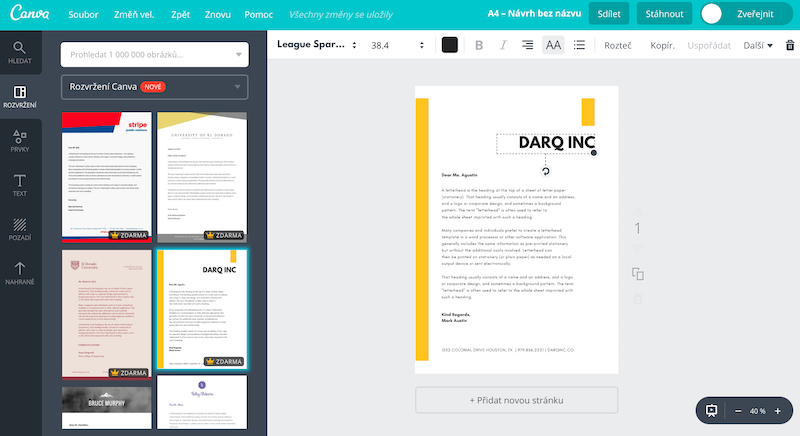
Vlevo v posuvném menu uvidíte mnoho různých vzorů, ze kterých si vyberete. Jsou mezi nimi vzory zdarma nebo také placené, takže záleží na vás, co si vyberete. Já jsem zvolil variantu zdarma a po kliknutí se mi otevřela v pravé okně, kde s ní již budu moci pracovat.
Nyní už je to velice jednoduché. Každý proužek barvy, každý text nebo obrázek, vše je rozděleno do vlastních řekněme “bloků”. Pokud kliknu na jakýkoliv blok, zobrazí se mi nová horní lišta, která mi dovolí daný blok upravit. Mohu přepsat text, vybrat jiný font, jinou velikost textu, mohu dokonce celým blokem pohnout na místo, kde se mi bude více líbit.
Nyní tedy upravím dopis jak potřebuji. Pro názornost jsem změnil téměř vše, abyste si uměli představit možnosti programu. Neberte prosím obsah ukázky jako návod 🙂
Na co nezapomeňte ale nikdy, je změnit si název vašeho návrhu. Do budoucna vám usnadní nejen jeho nalezení, ale také se bude s tímto názvem následně ukládat do počítače. Název změníte kliknutím na text v modré liště vedle tlačítko “Sdílet”.

Přidání obrázku nebo použití vlastního
Zdá se vám obrázek příliš nudný? Nechtělo by to přidat fotografii nebo nějaký tématický obrázek? Canva nabízí opět mnoho obrázků zdarma (i placených), ze kterých si můžete vybrat. Stačí zadat určité “klíčové slovo” (jako když hledáte něco na googlu) do bílého okna v levém horním rohu a zmačknout “Enter”. Já jsem zadal klíčové slovo “house”, ale je také možné vyhledávat pomocí českých výrazů.
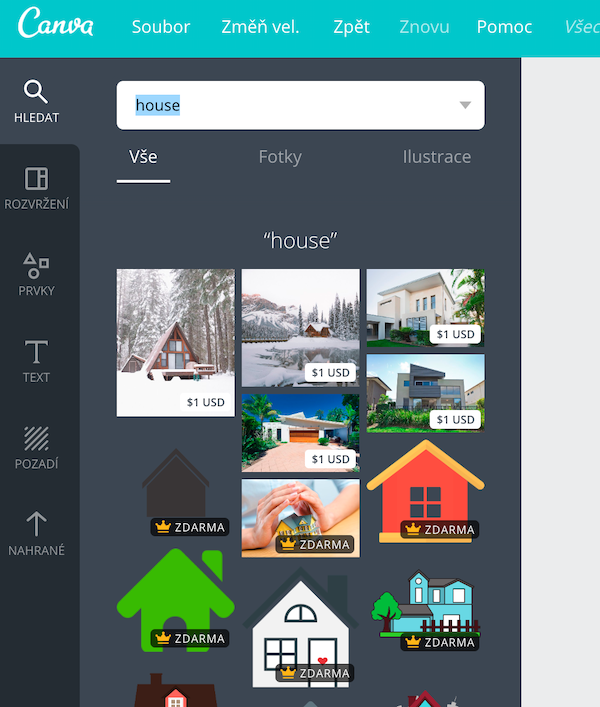
Kliknutím na požadovaný obrázek se vám přenese doprava do vašeho návrhu. Tam jej stačí přesunutím umístit na požadované místo a také upravit velikost nebo průhlednost.
Chcete použít vlastní obrázek z jiné fotobanky, fotografii nemovitosti, logo firmy nebo obrázek své osoby? Není problém. Na levé liště zvolte “Nahrané”, nahrajte vlastní fotografii a po jejím uložení na server ji vložte do připravované grafiky. Všechny obrázky zde zůstanou uložené pro další potřebu.
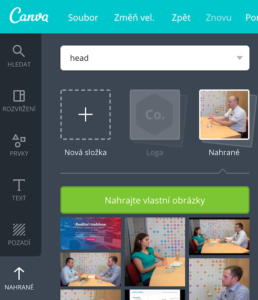
Uložení do počítače
Grafický návrh máme vytvořený, ale jak jej použít? Opět velice snadné. Na horní liště najdete tlačítko “Stáhnout”. Protože jsem začal používat placenou verzi, uvidíte užší výběr než mám já, ale pro tento případ to nevadí. Nejčastěji používané formáty jsou totiž zdarma a to je pro obrázky PNG, JPG nebo také verze PDF pro dopisy, infografiky a podobné materiály.

Placená verze
Proč si připlatit? Placená verze Canva.com umí věci, bez kterých jsem se rok obešel. Umožní vám tvořit veškeré grafické návrhy, používat vlastní fotografie, ukládat výsledky do počítače a následně je používat bez omezení. Příplatkové (za 1 dolar) jsou některé obrázky nebo ilustrace či šablony. Já jsem si ale pořídil placenou verzi z jiného důvodu.
Placená verze umí snadno měnit formáty vytvořených grafických návrhů. Kdo někdy publikoval na sociální sítě tak ví, že jinou velikost obrázků má Facebook, jiný Youtube, Twitter, LinkedIN nebo Instagram. Pokud máte verzi zdarma, nezbývá vám než pro každý případ vytvořit grafiku úplně od začátku. To ale zabere hodně času. V placené verzi se vám nabízí i další možnost a to vytvořit si kopii hotové grafiky a pak zvolit na horní liště “změna velikosti”. Následně vyberete sociální síť, pro kterou chcete návrh použít a velikost obrázku se změní. Samozřejmě je nutné grafiku doladit třeba posunutím některých bloků, aby se grafika přizpůsobila úplně.
Kromě toho, že součástí placené verze jsou některé další grafiky a obrázky, byla pro mě výhodou možnost tvořit obrázky tzv. “bez pozadí”. To využijete například v momentě, kdy potřebujete vložit vlastní logo do obrázku nebo videa, které má ale bílé pozadí a to nepůsobí dobře. Placená verze umí toto pozadí vymazat - ale pozor, nezapomeňte pak obrázek uložit ve formátu PNG (JPG toto neumí).
Jak dopis odeslat
No a pro ty, kteří si takový dopis pro klienty vytvořili a chtějí ušetřit čas a peníze s jejich odesláním, se nabízí jedna ze služeb ADOLu - rozesílka dopisů. Můžete její pomocí rozesílat dopisy na vlastní adresy, které si nahrajete do našeho systému. Už žádné lepení obálek, často zbytečné přepisování adres z Katastru nemovitostí. Ale o této službě více třeba jindy.
Ještě finální podoba naší cvičně zhotovené grafiky.
Závěrem
Pokud jste doposud Canvu nevyzkoušeli, vřele doporučuji si najít čas na její otestování. Nepřikládám žádný promo kód ani odkaz, protože z propagace této služby žádné peníze nemáme. Jen mi přišlo zajímavé a důležité vám tuto zkušenost předat.
Je totiž důležité pamatovat na to, že pokud o sobě nedáme lidem vědět, nemohou se na nás obracet a my jim pak těžko něco prodáme.
Tak držím palce všem odvážným “grafikům amatérům”, jako jsem já….